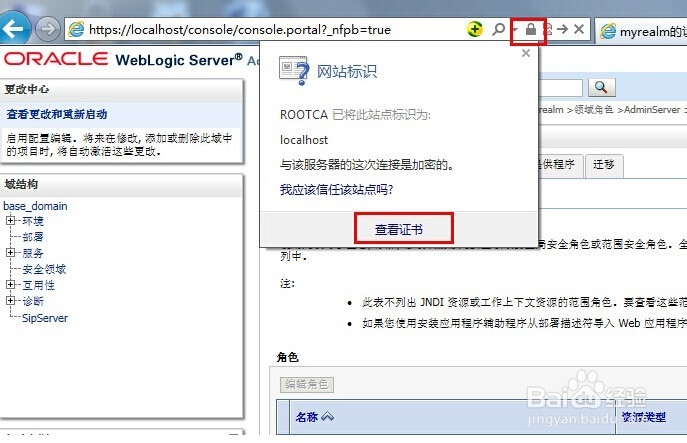1、打开weblogic控制台,并登陆进去依次点击安全领域→你的领域(这里用的是myrealm)
2、然后将会看到如下界面,依次展开服务器,找到AdminServer,点击进入
3、此时界面如下显示,选中启用SSL监听端口,并将SSL监听端口修改为你所需要的端口,修改完成后保存,然后点击密钥库
4、此时进入到密钥库界面,选择更改,选中定制标识和定制信任,此时将看到如下界面,将相关内容填写进去weblogic.jks c锾攒揉敫acerts 由权威CA机构产生,比如这里测试用到的两个文件均是由安徽省电子认证管理中心有限责任公司 签发定制标识密钥库:填写weblogic.jks文件路径定制标识密钥库类型: jks定制标识密钥库密码短语:此处填写weblogic.jks密码定制信任密钥库:填写cacerts文件路径定制信任密钥库类型:jks定制信任密钥库密码短语:填写cacerts密码填写完成后保存,然后点击SSL
5、此时将看到下面这个页面,标识和信任位置选择密钥库,私有密钥别名,请填写ahca_weblogic密码请填写123456(产生jks文件时设定好的)填写完成后保存。
6、至此,配置SSL已经完成。需要重新启动服务器,SSL将生效。下面我们用https方式访问一下控制管理平台输入地址https://localhost:443/console/(这里是localhost是因为我是在本机进行操作的)如果可以正常打开页面则表示成功!可以根据下图所示,点击查看SSL中的用到的证书信息